7 האפליקציות הטובות ביותר לשליטה מרחוק בטלפון אנדרואיד מהמחשב שלך
Miscellanea / / November 28, 2021
בעידן זה של המהפכה הדיגיטלית, כל היבט בחיינו השתנה באופן דרסטי. בתקופה האחרונה, זה הפך פופולרי למדי לשלוט במחשב ממכשיר אנדרואיד. זה מתאים במיוחד למי שרוצה לקבל את הכוח של שולחן העבודה שלהם במכשיר האנדרואיד שלהם. עם זאת, מה אם אתה רוצה את ההפך ממנו? מה אם תרצה לשלוט במכשיר האנדרואיד שלך מהמחשב? זו יכולה להיות חוויה מלהיבה מכיוון שאתה יכול ליהנות מכל משחקי האנדרואיד האהובים גם על המסך הגדול. אתה יכול אפילו להגיב להודעות מבלי לקום. אז, זה מגדיל את הפרודוקטיביות שלך כמו גם את צריכת המדיה. יש שפע של אפליקציות אלה באינטרנט נכון לעכשיו.
למרות שאלו חדשות נהדרות, זה יכול להפוך די מכריע די בקלות. בין המגוון הרחב של אפשרויות אלה, באיזו מהן כדאי לבחור? מהי האפשרות הטובה ביותר עבורך לפי הצרכים שלך? במקרה שאתה מחפש את התשובות לשאלות אלו, אנא אל תפחד, ידידי. הגעתם למקום הנכון. אני כאן כדי לעזור לך בדיוק בזה. במאמר זה, אני הולך לדבר איתך על 7 האפליקציות הטובות ביותר לשליטה מרחוק בטלפון אנדרואיד מהמחשב שלך. אני גם הולך לתת לך מידע מפורט יותר על כל אחד מהם שיעזור לך לקבל החלטה מוצקה המבוססת על מידע קונקרטי כמו גם נתונים. עד שתסיים לקרוא את המאמר הזה, לא תצטרך לדעת יותר על אף אחד מהם. אז הקפידו להיצמד לסוף. כעת, מבלי לבזבז עוד זמן, הבה נצלול עמוק יותר לתוך הנושא. תמשיך לקרוא.

להלן מוזכרות 7 האפליקציות הטובות ביותר לשליטה מרחוק בטלפון אנדרואיד מהמחשב שלך. המשך לקרוא כדי לגלות מידע מפורט יותר על כל אחד מהם. הבה נתחיל.
תוכן
- 7 האפליקציות הטובות ביותר לשליטה מרחוק בטלפון אנדרואיד מהמחשב שלך
- 1. לְהִצְטַרֵף
- 2. DeskDock
- 3. ApowerMirror
- 4. Pushbullet
- 5. AirDroid
- 6. Vysor עבור Chrome
- 7. טאסקר
7 האפליקציות הטובות ביותר לשליטה מרחוק בטלפון אנדרואיד מהמחשב שלך
1. לְהִצְטַרֵף
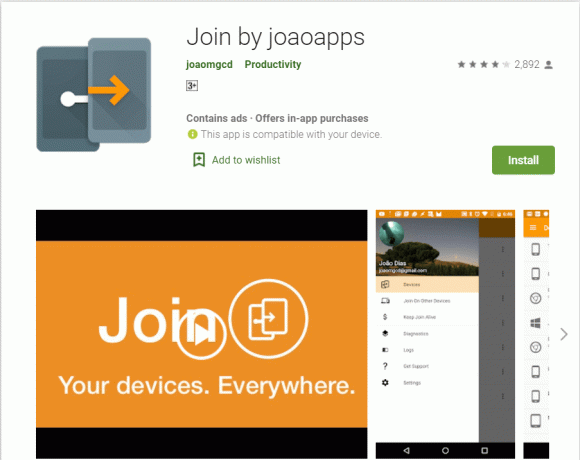
קודם כל, האפליקציה הטובה ביותר לשליטה מרחוק בטלפון אנדרואיד מהמחשב שעליה אני הולך לדבר איתך נקראת Join. האפליקציה מתאימה לך ביותר למקרה שאתה מישהו שאוהב להמשיך לקרוא את דף האינטרנט שפתחת בשולחן העבודה שלך אפילו בטלפון שלך בזמן שאתה בשירותים או רץ קצת סידורים.
האפליקציה היא אפליקציית כרום. אתה יכול להתאים את האפליקציה לכרום לאחר שתסיים להתקין אותה בטלפון החכם אנדרואיד שבו אתה משתמש. לאחר שעשית את זה, זה בהחלט אפשרי עבורך - בעזרת האפליקציה הזו - לשלוח את הכרטיסייה שאתה רואה ישירות למכשיר האנדרואיד. משם תוכל להדביק את הלוח גם במכשיר שלך. בנוסף לכך, האפליקציה מאפשרת לך לכתוב טקסט באפליקציה במכשיר שלך. לא רק זה, אלא שאתה יכול גם לשלוח SMS כמו גם קבצים אחרים. יחד עם זה, האפשרות לצלם צילום מסך של סמארטפון האנדרואיד שלך זמינה גם באפליקציה.
כמובן, אתה לא מקבל את כל השליטה בסמארטפון שאתה משתמש בו, אבל עדיין, זה נהדר לשימוש בכמה אפליקציות מסוימות. האפליקציה קלה למדי. אז אתה יכול לחסוך הרבה מקום אחסון כמו גם RAM. זה, בתורו, עוזר למחשב לא לקרוס כלל. האפליקציה פועלת בשני הכיוונים יחד עם פינג מאמרים רבים בחזרה למחשב.
הורד עכשיו2. DeskDock
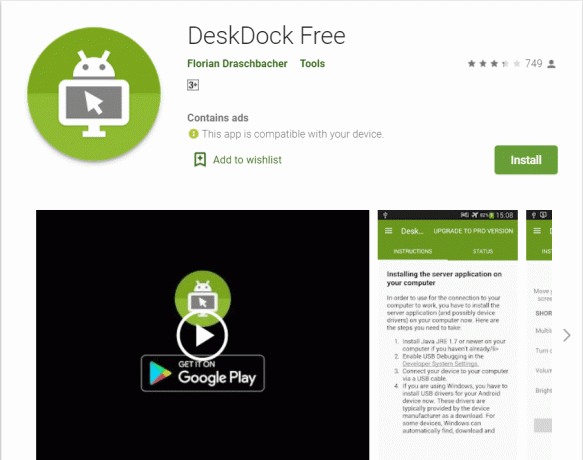
Deskdock היא עוד אפליקציה נהדרת לשליטה מרחוק בטלפון האנדרואיד שלך מהמחשב. כדי להשתמש באפליקציה זו, כל מה שאתה צריך לעשות הוא שתזדקק לכבל USB לחיבור המחשב האישי שלך כמו גם מכשיר האנדרואיד שבו אתה משתמש. זה, בתורו, הולך להפוך את מסך מכשיר האנדרואיד למסך שני.
האפליקציה תואמת ל-Windows PC, למערכת ההפעלה Linux ול-macOS. בעזרת אפליקציה זו, זה בהחלט אפשרי עבורך לחבר מספר מכשירי אנדרואיד שונים למחשב יחיד. האפליקציה מאפשרת למשתמשים להשתמש בעכבר כמו גם במקלדת של המחשב האישי שלך במכשיר האנדרואיד שלך. בנוסף לזה, אתה יכול פשוט ללחוץ על אפליקציית הטלפון וזהו. כעת תוכל לבצע שיחה בלחיצת עכבר פשוטה.
הקלדה כמו גם שליחת הודעות טקסט באמצעות המקלדת של המחשב שלך. בנוסף לכך, אתה יכול גם להעתיק-הדבק כתובות URL ארוכות וגם חסרות משמעות. המפתחים הציעו את האפליקציה הן לגרסאות חינמיות והן בתשלום למשתמשיה. כדי לקבל את הגרסה בתשלום תצטרך לשלם דמי מנוי של $5.49. גרסת הפרימיום מעניקה לך גישה לפונקציונליות של מקלדת, תכונת גרירה ושחרור חדשה ואפילו הסרת מודעות.
אם כבר מדברים על החיסרון, התכונה של הזרמת סרטונים אינה זמינה באפליקציה. תכונה זו קיימת באפליקציות רבות כגון שולחן העבודה המרוחק של Google. בנוסף לכך, כדי להשתמש באפליקציה זו, תצטרך להתקין את Java Runtime Environment (JRE) במחשב שבו אתה משתמש. זה, בתורו, עלול לפתוח כל פרצות וחוסר ביטחון במערכת שבה אתה משתמש.
הורד עכשיו3. ApowerMirror
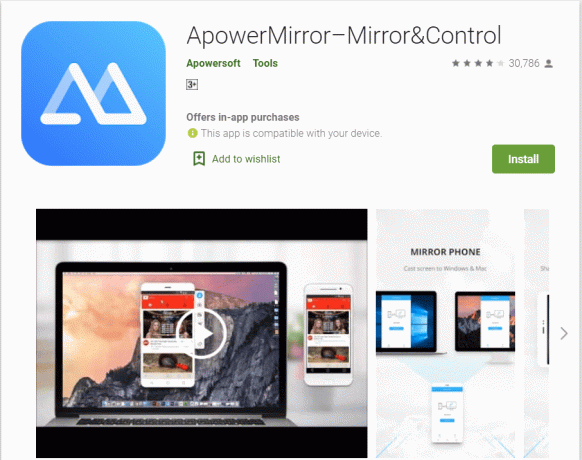
אפליקציית ApowerMirror נהדרת במה שהיא עושה ומעניקה לך שליטה מלאה על כל היבט של מכשיר האנדרואיד מהמחשב שבו אתה משתמש. בעזרת האפליקציה הזו, זה בהחלט אפשרי עבורכם לשקף את סמארטפון האנדרואיד או לשונית על מסך המחשב ולאחר מכן לשלוט בו באופן מלא עם עכבר וגם מקלדת. בנוסף לכך, האפליקציה מאפשרת לצלם צילומי מסך, להקליט את מסך הטלפון ועוד רבים אחרים.
האפליקציה תואמת כמעט לכל מכשירי האנדרואיד. בנוסף לכך, אינך זקוק כלל לגישה לשורש או לפריצת jailbreak. אתה יכול להתחבר במהירות גם באמצעות Wi-Fi או USB. תהליך ההתקנה קל, פשוט, ולוקח רק כמה דקות להשלמתו. כל מה שאתה צריך לעשות הוא להוריד את האפליקציה עבור מכשיר האנדרואיד שבו אתה משתמש יחד עם המחשב האישי. לאחר שזה נעשה, הפעל את האפליקציה ופשוט תן לה להדריך אותך על ידי ביצוע ההוראות. לאחר מכן, תצטרך לחבר את מכשיר האנדרואיד באמצעות כבל USB או אותה רשת Wi-Fi של המחשב האישי. לאחר מכן, פתח את האפליקציה במכשיר האנדרואיד שלך והקש על התחל עכשיו.
ממשק המשתמש (UI) נקי, פשוט וקל לשימוש. כל מי שיש לו מעט ידע טכני או מישהו שרק מתחיל, יכול להתמודד עם האפליקציה בלי הרבה טרחה או בלי הרבה מאמץ מצידו. אתה יכול להקיש על סרגל הכלים בצד כדי לקבל גישה לשפע של אפשרויות כמו גם פקדים.
הורד עכשיוקרא גם:הפוך את הטלפון החכם שלך לשלט רחוק אוניברסלי
4. Pushbullet
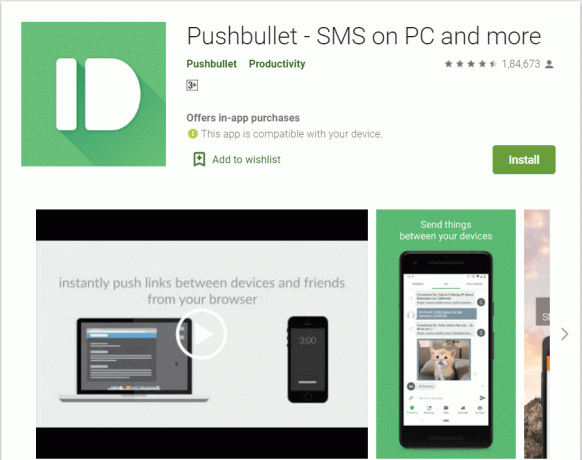
Pushbullet מאפשר למשתמשים לסנכרן מספר משתמשים שונים לצורך שיתוף קבצים כמו גם שליחת הודעות.
בנוסף לכך, האפליקציה מאפשרת לבדוק וואטסאפ גם כן. איך זה עובד הוא שהמשתמש יוכל לשלוח הודעות בוואטסאפ. יחד עם זה, אתה יכול גם לראות את ההודעות החדשות שנכנסות. עם זאת, זכור כי לעולם לא תוכל לאחזר את היסטוריית ההודעות של WhatsApp. לא רק זה, אלא שאתה גם לא יכול לשלוח יותר מ-100 הודעות - כולל SMS וגם WhatsApp - בכל חודש, אלא אם כן אתה קונה את גרסת הפרימיום. גרסת הפרימיום עומדת לעלות לך 4.99 דולר לחודש.
האפליקציה עמוסה בהרבה תכונות מדהימות. בעזרת אפליקציה זו תוכלו לשלוט בכמה מכשירים שונים.
הורד עכשיו5. AirDroid
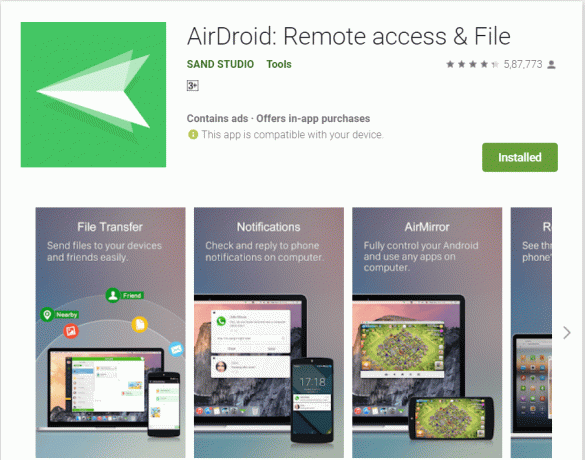
אפליקציה נוספת הטובה ביותר לשליטה מרחוק בטלפון אנדרואיד מהמחשב שעליה אני אדבר איתך כעת נקראת AirDroid. האפליקציה הולכת לעזור לך בשימוש בעכבר וגם במקלדת, מציעה לוח כתיבה, מאפשרת לך לנהל ולהעביר תמונות וגם תמונות, ואפילו לראות את כל ההתראות.
תהליך העבודה פשוט יותר מזה של DeskDock. אינך צריך להשתמש בכבל USB כלשהו. בנוסף לכך, אינך צריך להתקין מגוון רחב של תוכנות כמו גם כוננים.
האפליקציה עובדת די דומה לזו של WhatsApp Web. כדי לעשות שימוש באפליקציה זו, קודם כל, תצטרך להתקין את האפליקציה מחנות Google Play. לאחר מכן, פשוט פתח את האפליקציה. בו, אתה הולך לראות שלוש אפשרויות. ביניהם, תצטרך לבחור באינטרנט AirDroid. בשלב הבא, תצטרך לפתוח את web.airdroid.com בדפדפן האינטרנט שבו אתה משתמש. כעת, זה בהחלט אפשרי עבורך לסרוק את קוד QR עם טלפון אנדרואיד אתה משתמש או נכנס. זהו, אתה מוכן עכשיו. האפליקציה תדאג לכל השאר. כעת תוכל לראות את מסך הבית של מכשיר אנדרואיד בדפדפן האינטרנט. כל האפליקציות, כמו גם הקבצים, נגישים בקלות באפליקציה זו.
בנוסף לכך, בעזרת האפליקציה הזו, אפשר בהחלט לשקף את מסך מכשיר האנדרואיד במחשב שבו אתה משתמש ב-AirDroid. אתה יכול לגרום לזה לקרות על ידי לחיצה על סמל צילום המסך בממשק האינטרנט של AirDroid.
עם אפליקציה זו, אתה יכול לשלוט חלקית במכשיר האנדרואיד שבו אתה משתמש, כגון accessing מערכת קבצים, SMS, מסך מראה, מצלמת מכשיר ועוד רבים אחרים. עם זאת, זכור שאינך יכול להשתמש במקלדת או בעכבר של המחשב באפליקציה כפי שאתה יכול להשתמש באפליקציות רבות אחרות הקיימות ברשימה. כמו כן, האפליקציה סובלת מפרצות אבטחה לא מעטות.
האפליקציה הוצעה הן לגרסאות חינמיות והן בתשלום למשתמשיה על ידי המפתחים. הגרסה החינמית די טובה בפני עצמה. כדי לקבל גישה לגרסת הפרימיום, תצטרך לשלם דמי מנוי שמתחילים מ-$1.99. עם תוכנית זו, האפליקציה תסיר את מגבלת גודל הקובץ של 30 מגה-בייט, מה שהופך אותו ל-100 מגה-בייט. בנוסף לכך, הוא גם מסיר מודעות, מאפשר שיחות מרחוק כמו גם גישה למצלמה, ומציע גם תמיכה בעדיפות.
הורד עכשיו6. Vysor עבור Chrome
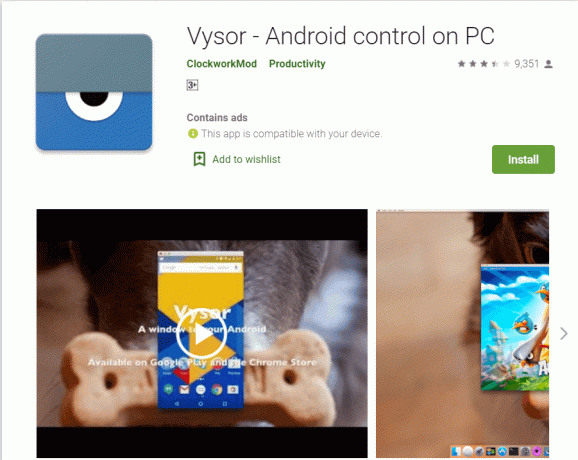
Vysor for Chrome היא אחת האפליקציות הפופולריות והנפוצות ביותר בקטע שלה. האפליקציה תעזור לך לעשות הכל בתוך דפדפן Google Chrome.
הודות לעובדה שניתן לגשת לדפדפן Google Chrome כמעט מכל מערכת הפעלה, אתה יכול לשלוט באופן מלא על מכשיר האנדרואיד שבו אתה משתמש ממחשב, ChromeOS, macOS, ועוד רבים. בנוסף לכך, ישנה גם אפליקציית שולחן עבודה ייעודית שתוכל להשתמש בה למקרה שלא תרצה להגביל את עצמך לדפדפן האינטרנט של כרום.
אתה יכול לעשות שימוש באפליקציה בכמה דרכים שונות. אחת הדרכים היא באמצעות האפליקציה הייעודית וכן לקוח שולחני. מצד שני, הדרך השנייה לשלוט בו היא באמצעות כרום. כדי לתת לך מושג ברור, בכל פעם שאתה משתמש בדפדפן אינטרנט, תצטרך לחבר כבל USB כדי שהטלפון ימשיך להיטען בזמן שאתה מזרים את מכשיר האנדרואיד למחשב האישי. בהתחלה, תצטרך להפעיל את איתור באגים USB באפשרויות המפתחים. בשלב הבא, הורד את ADB עבור Windows ולאחר מכן קבל את Vysor עבור Google Chrome.
בשלב הבא, תצטרך להפעיל את התוכנית. כעת, לחץ על אישור כדי לאפשר את החיבור, כמו גם חיבור כבל ה-USB. לאחר מכן, בחר את מכשיר האנדרואיד ולאחר מכן התחל לשקף אותו תוך מספר רגעים. בעזרת האפליקציה הזו, אפשר בהחלט לחלוק את השליטה במכשיר האנדרואיד יחד עם אנשים רבים נוספים.
הורד עכשיו7. טאסקר
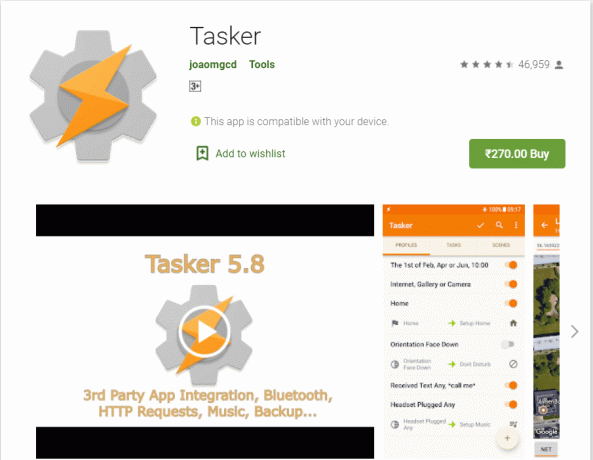
Tasker היא אחת האפליקציות הטובות ביותר לשליטה מרחוק בטלפון האנדרואיד שלך מהמחשב. אפליקציה זו מאפשרת למשתמשים להגדיר אירועים כמו גם טריגרים באנדרואיד. זה, בתורו, מוודא שהמשתמש יכול להגדיר את הטלפון שבו הוא משתמש לפעול בעצמו בכל פעם שאתה מזהה התראה חדשה, שינוי מיקום או חיבור חדש.
למעשה, כמה אפליקציות אחרות שדיברנו עליהן קודם לכן - כלומר Pushbullet כמו גם Join - מגיעות עם תמיכת Tasker משולבת גם בהן. מה שזה עושה הוא שהמשתמש יכול להפעיל מגוון רחב של פונקציות של הטלפון החכם באמצעות דף אינטרנט או SMS.
הורד עכשיומוּמלָץ: כיצד להשתמש בטלפון החכם שלך כשלט לטלוויזיה
אז, חבר'ה, הגענו לסוף המאמר. עכשיו הגיע הזמן לסכם את זה. כולי תקווה שהמאמר נתן לך את הערך הנחוץ אליו השתוקקת ושהוא שווה את הזמן שלך וגם את תשומת הלב.



